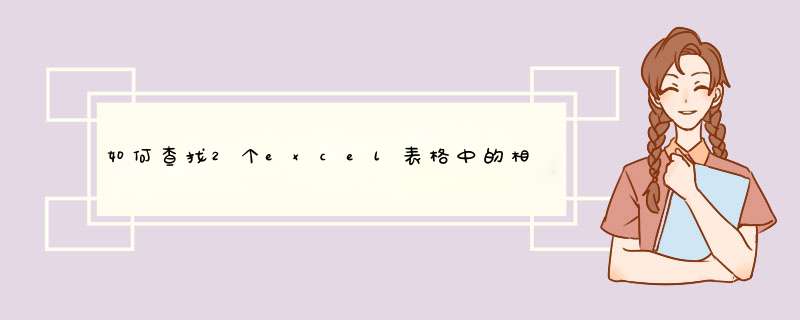
查找2个excel表格中的相同数据,并标记出来步骤如下:
1、将两个工作表放在一个窗口中,如图所示:sheet1是全部学生的,sheet2是某班学生花名。
2、在sheet1相对应名字同一行的空白出输入=if(countif())。
3、然后切换到sheet2,选中全部名字并回车。
4、再切换到sheet1,这时这个函数变成了=if(countif(Sheet2!A1:A44))。
5、最后,将函数补充完=if(countif(Sheet2!$A$1:$A$44,A2),"S","F"),输入完成后,按回车,显示为S的就是这个班的学生,显示为F的就不是。再从这一行拉下填充,全部学生就可筛选完毕。
1、首先打开一个已经录入身份z号码的excel表格,选中需要查重的单元格。
2、然后点击工具栏中的“条件格式”选项。
3、在打开的下拉菜单中选择“突出显示单元格规则”,并点击其中的“重复值”选项。
4、然后页面中会d出“重复值”对话框,根据需要设置重复显示的样式,点击确定。
5、即可将选中的单元格中重复的号码标注出来了。
1、首先选中D2单元格,我们将用函数来实现这一功能
2、在输入函数之前先在空白单元格输入一个 = ,在Excel中输入函数与公式必须以等于号开头
3、在等于号后面输入countif函数,用这个函数统计的结果与1作比较大于1说明有重复
4、在countif函数中输入计数区域,在这里必须使用绝对应用,绝对应用的办法是选中后按F4
5、判断统计结果是否大于1
6、然后用if函数返回是否重复,在等于号后面 countif函数前面输入if函数
7、输入好函数之后按回车键,然后使用下拉柄给其他单元格也填充上函数
如果所有数据都是你举例的那种,可以使用INDEX、MATCH、LEFT、FIND函数组合来完成。
输入公式并向下填充,如下:
=INDEX($B$2:$B$3,MATCH(LEFT(E2,FIND("有限",E2)-1)&"",$B$2:$B$3,0))
如图:
思路:
1、首先利用FIND函数查找“有限”字符串在表二中公司名称的位置;
2、利用LEFT函数提取公司前部分字符串,有限前面部分;
3、利用MATCH函数在表一中查找位置;
4、利用INDEX函数进行引用。
欢迎分享,转载请注明来源:内存溢出

 微信扫一扫
微信扫一扫
 支付宝扫一扫
支付宝扫一扫
评论列表(0条)